
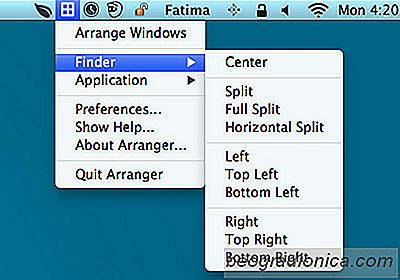
Przyciąganie okien po obu stronach ekranu jest jedną z moich ulubionych funkcji w systemie Windows 7. Ta funkcja działa równie dobrze w systemie Windows 8 dla aplikacji komputerowych, a także wariant dla aplikacji Modern UI (Metro), które wykorzystuje jedną czwartą ekranu w wąskiej kolumnie. Niestety, OS X nie ma czegoś takiego, a jeśli używasz iMaca, może się okazać, że dużo miejsca na ekranie zmarnuje. Istnieje wiele aplikacji na Maca, które umożliwiają przyciąganie okien po obu stronach ekranu, ale najczęściej są płatne lub błędne. iSnap to jeden wyjątek, który oceniliśmy w zeszłym roku, który całkiem dobrze naśladuje Aero Snap. Arranger to kolejna aplikacja na Maca, która pozwala na aranżację okien, ale oferuje więcej opcji niż iSnap, a także w pełni konfigurowalne skróty, które różnicują między oknami aplikacji i Findera.
Aplikacja może przyciągać okna do górnej, dolnej, lewej, prawej lub jednej z czterech ćwiartek ekranu, a nawet wyśrodkować aplikację lub zmaksymalizować ją. Możesz ustawić wyjątki, tj. Aplikacje ignorowane przez Arranger, i określić marginesy, które aplikacja powinna pozostawić po każdej stronie, gdy zostaną do niej przyciągnięte okna. Wreszcie, aplikacja ma opcję "Rozmieść okna", która ustawi wszystkie okna na ekranie najlepiej, jak to możliwe, aby ułatwić sobie pracę. Ta funkcja nie jest aż tak imponująca, a wartość wydajności układu może być odwrotnie proporcjonalna do liczby otwartych okien.
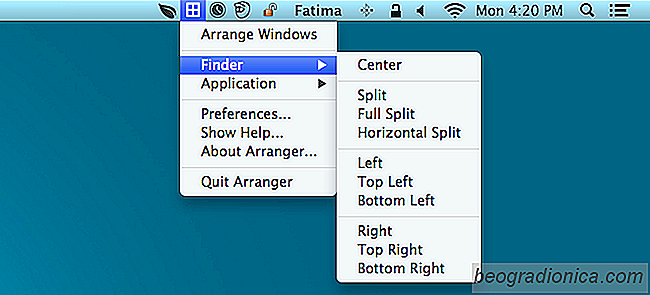
Arranger obsługuje skróty do przyciągania i układania okien, ale żaden z nich nie jest skonfigurowany przez domyślna. Jeśli nie chcesz używać ani nagrywać skrótów klawiaturowych, możesz zacząć używać Arranger z paska menu. Z ikony paska menu wybierz, co chcesz ustawić. Zobaczysz, że okna Findera mogą być rozmieszczone na wiele innych sposobów niż okna aplikacji.
Aby wprowadzić marginesy, zdefiniować wyjątki i nagrać skróty, przejdź do preferencji aplikacji. Zakładka "Ogólne" pozwala definiować marginesy, chociaż są one względne w stosunku do skali i nie można ich definiować w jednostkach takich jak piksele lub cale. Dodatkowo pozwala zdefiniować szerokość "wyśrodkowanego" okna.
Jak ukryć ikony paska menu na MacOS
MacOS ma dwa miejsca, do których można uzyskać dostęp do aplikacji; Dock i pasek menu. Pasek menu to świetny sposób na uzyskanie dostępu do ustawień systemowych, takich jak głośność, Siri lub informacje o baterii. Wiele aplikacji znajduje się na pasku menu, ponieważ jest wszechobecny i najłatwiejszy do uzyskania dostępu do aplikacji.

Jak uzyskać bezpośredni link do plików iCloud Inside Finder W macOS
MacOS High Sierra nie przynosi żadnych nowych , przełomowe funkcje na komputer Mac. Jest to, jak sama nazwa wskazuje, jedynie niewielka poprawa w stosunku do poprzedniej wersji. Apple może równie dobrze nazwać następny OS Sierra 2.0 i miałby to samo. Mimo to, MacOS 10.13 wprowadza drobne poprawki. Niektóre z nich będą najbardziej widoczne, gdy masz Maca z systemem MacOS 10.